- Lås upp Apple ID
- Bypass iCloud-aktiveringslås
- Doulci iCloud upplåsningsverktyg
- Factory Unlock iPhone
- Bypass iPhone-lösenord
- Återställ iPhone-lösenord
- Lås upp Apple ID
- Lås upp iPhone 8 / 8Plus
- iCloud Lock-borttagning
- iCloud Unlock Deluxe
- iPhone Lås skärm
- Lås upp iPad
- Lås upp iPhone SE
- Lås upp Tmobile iPhone
- Ta bort Apple ID-lösenord
Korrekt guide om hur man tar iPad ur återställningsläge
 Uppdaterad av Lisa Ou / 04 mars 2024 16:30
Uppdaterad av Lisa Ou / 04 mars 2024 16:30Hur kan jag ta en iPad ur återställningsläget? Min enhet har fungerat dåligt sedan igår, och jag fick veta att det skulle hjälpa att sätta den i återställningsläge. Således följde jag det omedelbart utan tillräcklig kunskap i hopp om att få tillbaka min iPads snabba prestanda. Nu vet jag inte hur jag ska lämna läget. Jag hoppas att någon ger mig en hand. Tack!
Återställningsläget på iPad eller andra enheter är en välkänd felsäker som åtgärdar olika problem. Därför sätter människor ofta sina enheter i detta läge när de får problem. Men om dina kunskaper är otillräckliga, rekommenderas det att inte navigera i läget, eftersom det kan göra mer dåligt än nytta. Du kan till exempel ha svårt att ta dig ur det.
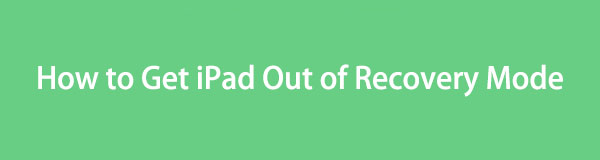
Men om du redan är i den här situationen behöver du inte oroa dig, eftersom den här artikeln har din rygg. Bläddra helt enkelt igenom följande innehåll och de korrekta procedurerna för att få din iPad ur återställningsläget kommer att avslöjas. Från de officiella metoderna till en strategisk, garanterar vi att varje steg nedan är effektivt, särskilt eftersom riktlinjerna kommer att vara detaljerade.

Guide Lista
Del 1. Hur man får iPad ur återställningsläget på rätt sätt
Eftersom återställningsläget är en inbyggd funktion på iPaden är det givet att det också finns en standardprocess för att ta sig in och ut ur den. Men eftersom du redan har gått in i läget är det dags att diskutera hur du kan avsluta. Det är inte så svårt, om jag ska vara ärlig. Proceduren kräver bara iPad-knapparna, och du behöver inte stöta på någon komplexitet alls. Det som dessutom gör det ännu enklare är att processen nästan liknar hur du gick in i läget.
Handla enligt de oexakta stegen nedan för att förstå hur du får en iPad ur återställningsläget ordentligt startar om iPad:
För en iPad utan hemknapp: Tryck snabbt på volym upp-tangenten och sedan på volym ned-knappen. Efter det, tryck länge på strömbrytaren och släpp den inte förrän iPad stängs av helt. Därefter använder du strömbrytaren igen för att starta om enheten.
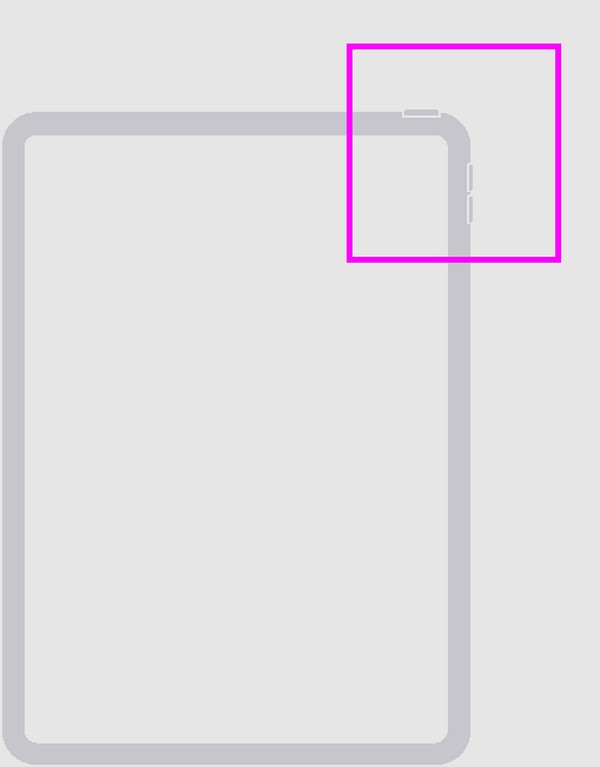
För en iPad med en hemknapp: Tryck på hem- och strömknapparna i sekunder samtidigt och släpp dem sedan efter att enheten stängts av. Därefter startar du om din iPad genom att trycka länge på strömbrytaren.
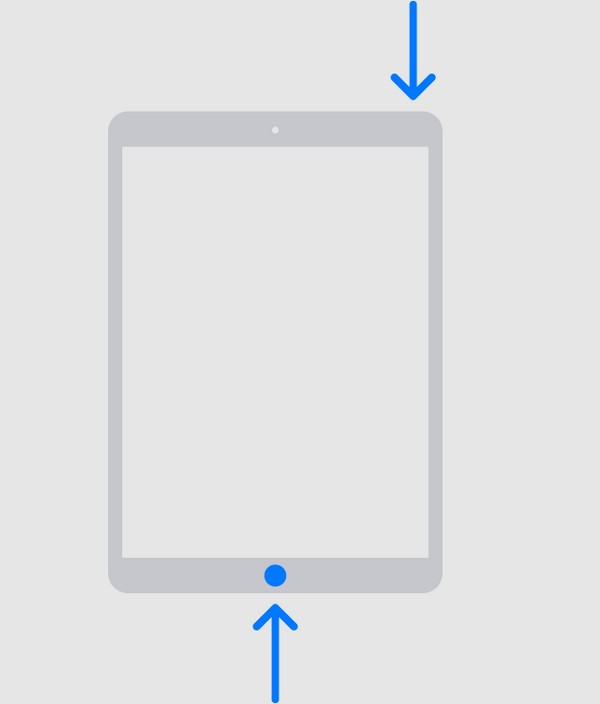
Del 2. Hur man får iPad ur återställningsläge med FoneLab iOS System Recovery
Du kanske vet tillräckligt om återställningsläget, men problemet ligger i enheten. iPad kan ha ett okänt problem, vilket gör att den fastnar på skärmen för återställningsläge. Installera i så fall FoneLab iOS System Recovery och låt dess funktion hjälpa dig att reparera systemproblemet. Oavsett om problemet beror på enkla buggar och fel eller mer avancerade problem, är det inga problem eftersom det här programmet kan hantera ett stort antal enhetsskador.
FoneLab gör att du kan fixa iPhone / iPad / iPod från DFU-läge, återställningsläge, Apple-logotyp, hörlursläge etc. till normalt tillstånd utan förlust av data.
- Fixa funktionshindrade iOS-systemproblem.
- Extrahera data från inaktiverade iOS-enheter utan dataförlust.
- Det är säkert och enkelt att använda.
Till skillnad från andra reparationsverktygs krav är det onödigt att radera allt på din iPad med FoneLab iOS System Recovery. Tack vare dess avancerade och standardreparationslägen är beslutet ditt om du vill ta bort eller behålla enhetens innehåll. Bortsett från det kan den också fixa andra problem, inklusive en iPadOS- eller iOS-enhet som fastnat i att verifiera uppdateringar, inte kan slås på och mer. Den är kompatibel med macOS och Windows och fungerar på många enhetsmodeller.
Identifiera den problemfria proceduren nedan som en modell för att fixa en iPad som fastnat i återställningsläge och inte kommer att återställas med FoneLab iOS System Recovery:
steg 1Installera FoneLab iOS System Recovery genom dess programfil, som du får genom att trycka Gratis nedladdning på sin huvudsajt. När den har sparats klickar du på den för att installationen ska starta, och de väsentliga komponenterna laddas ned automatiskt. Senare kommer reparationsprogrammet att vara klart att starta, så klicka på det Start alternativet för att köra det på ditt skrivbord.
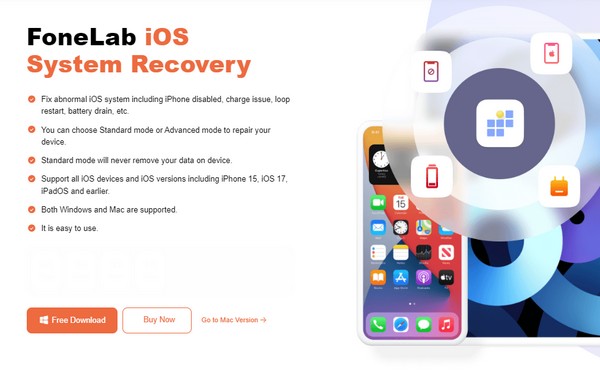
steg 2Klicka sedan på iOS-systemåterställning funktion när verktygets primära gränssnitt presenteras. På så sätt kan du välja Start knappen på följande gränssnitt och visa de reparationstyper som stöds, vilket är Advanced Open water och Standard lägen. Klicka på önskat läge, beroende på deras beskrivningar, och tryck sedan Bekräfta efteråt för att fortsätta.
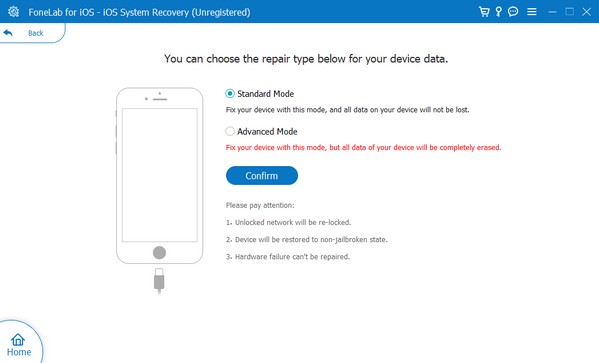
steg 3För att programmet ska upptäcka din iPad måste du ansluta en blixtkabel och länka dess andra ände till datorn. Under tiden, använd instruktionerna på skärmen för att låt din iPad navigera i återställningsläget ordentligt. Förvänta dig sedan att ett firmware-paket laddas ner, eftersom det kommer att vara din nyckel för att fixa iPad-problemet.
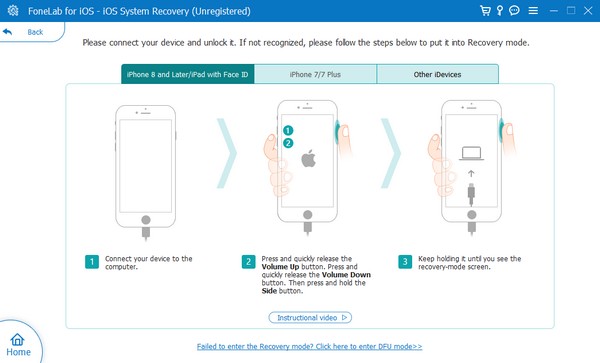
FoneLab gör att du kan fixa iPhone / iPad / iPod från DFU-läge, återställningsläge, Apple-logotyp, hörlursläge etc. till normalt tillstånd utan förlust av data.
- Fixa funktionshindrade iOS-systemproblem.
- Extrahera data från inaktiverade iOS-enheter utan dataförlust.
- Det är säkert och enkelt att använda.
Del 3. Hur man får iPad ur återställningsläge via iTunes eller Finder
En annan strategi för att komma ur återställningsläget är via iTunes. Liksom det första alternativet är detta också en standardmetod, men det är inte en enkel process. Att navigera på din enhet och dator kommer att radera allt på iPad, eftersom iTunes-gränssnittet sannolikt kommer att uppmana dig att göra en återställning. Oavsett vilket problem din enhet kan ha stött på kommer att elimineras, men som nämnt kommer raderingen att inkludera all din iPad-data. Därför rekommenderas det starkt att du överväger att välja den här lösningen noggrant eftersom den utsätter din enhets innehåll i fara.
Å andra sidan är Finder ett alternativ för senare macOS-användare, eftersom iTunes nu främst är till för Windows-datorer och äldre macOS-versioner.
Spegla de bekväma riktlinjerna nedan för att reparera en iPad som har fastnat i återställningsläge via iTunes-programmet:
steg 1Eftersom din iPad redan är uppstartad till återställningsläge, navigera till din dators iTunes- eller Finder-gränssnitt omedelbart och anslut sedan en USB-kabel för anslutning.
steg 2När programmet känner igen din enhet kommer det att upptäcka problemet och ge dig ett alternativ Uppdatering or återställa. Välj den återställa fliken för reparationen och lämna återställningsläget på din iPad framgångsrikt.
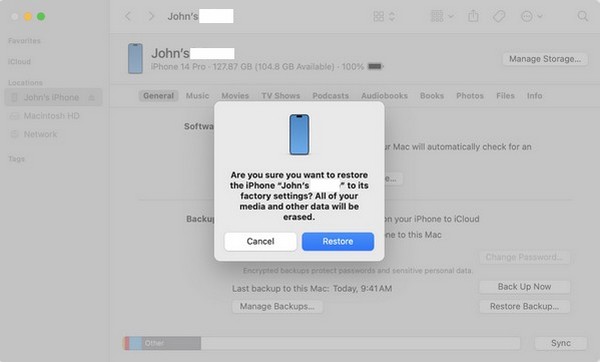
Den goda nyheten är att du alltid kan återställa dina data om du har sparat en iCloud eller annan säkerhetskopia innan ett sådant problem har inträffat. Men om inte, vänligen återgå till det föregående verktyget om du inte är redo att förlora dina filer. Som vi har sagt har iOS-systemåterställningsverktyget ovan reparationsmetoder som låter dig behålla eller radera dina data i enlighet med detta.
FoneLab gör att du kan fixa iPhone / iPad / iPod från DFU-läge, återställningsläge, Apple-logotyp, hörlursläge etc. till normalt tillstånd utan förlust av data.
- Fixa funktionshindrade iOS-systemproblem.
- Extrahera data från inaktiverade iOS-enheter utan dataförlust.
- Det är säkert och enkelt att använda.
Del 4. Vanliga frågor om hur man får iPad ur återställningsläget
Hur länge stannar en iPad i återställningsläge vid uppdatering?
Uppdatering av iPadOS i återställningsläge varar vanligtvis i 15 minuter. Det kan också vara längre om internetanslutningen är instabil, men ett problem kan ha uppstått om det redan tar så lång tid. Om så är fallet rekommenderar vi att du utför procedurerna i den här artikeln för att få din iPad ur återställningslägesskärmen på ett säkert sätt.
Kan jag få min iPad ur återställningsläget utan en dator?
Ja, du kan, med hjälp av processen i del 1. Det är den primära metoden för att avsluta återställningsläget och kräver ingen dator. Det kanske dock inte fungerar om iPad har ett underliggande problem, så att prova de andra lösningarna ovan hjälper.
Alla föreslagna lösningar i den här artikeln har garanterats, men FoneLab iOS System Recovery är den mest rekommenderade om du är intresserad. Jämfört med de andra lösningarna riskerar det inte din data och är fördelaktigt även om du stöter på ytterligare problem senare. Tveka därför inte att skaffa det för dina iOS-enheter.
FoneLab gör att du kan fixa iPhone / iPad / iPod från DFU-läge, återställningsläge, Apple-logotyp, hörlursläge etc. till normalt tillstånd utan förlust av data.
- Fixa funktionshindrade iOS-systemproblem.
- Extrahera data från inaktiverade iOS-enheter utan dataförlust.
- Det är säkert och enkelt att använda.
